Kaip sukurti „Android“ įrenginio atsarginę kopiją kompiuteryje: - „Android“ įrenginio atsarginės kopijos turėjimas visada yra saugos priemonė. Ką daryti, jei netyčia ištrynėte visus duomenis iš savo įrenginio? tokiu atveju galite prarasti kai kuriuos svarbius failus iš savo įrenginio. Taigi, reguliariai kurkite atsarginę įrenginio kopiją, kad apsaugotumėte svarbius failus. „Google“ teikia paslaugas atsarginėms kontaktų kopijoms, programų duomenims, kalendoriaus įvykiams ir kt. Kadangi atsarginėms kopijoms ji naudoja debesies saugyklą, turite naudotis internetu, kad galėtumėte naudotis šiomis paslaugomis.
Taip pat žiūrėkite:Kaip automatiškai sukurti „Windows 10“ telefono atsarginę kopiją „OneDrive“
Šiandien dauguma žmonių turi savo kompiuterį. Šiuo metu kompiuteriuose yra pakankamai vietos. Taigi, ką daryti, jei galite sukurti atsarginę telefono duomenų kopiją kompiuteryje? Taip, tu gerai girdėjai. Galite tiesiog sukurti atsarginę duomenų kopiją iš savo „Android“ įrenginio į savo kompiuterį. Jei ką nors žinote apie „Android“ programų kūrimą, galbūt esate susipažinę su „Android SDK Tools“. Jei ne, nesijaudinkite, iš šio straipsnio galite sužinoti, kaip naudoti „Android SDK“ įrankius atsarginėms įrenginio kopijoms kurti. Tiesą sakant, SDK apima bibliotekas, skirtas kurti „Android“ programas, „Emulator“, kad būtų galima išbandyti programas, kūrimo įrankius ir kt. Bet čia mes galime jį naudoti atsarginėms jūsų duomenų kopijoms kurti. Skaitykite toliau, kad sužinotumėte, kaip padaryti atsarginę duomenų kopiją iš „Android“ įrenginio į kompiuterį.
Atsarginė kopija
- Atsisiųskite ir įdiekite naujausia „Android SDK Tools“ versija. Jei esate „Android Studio“ naudotojas, galbūt jį jau įdiegėte.
- Telefone eikite į Nustatymai -> Apie telefoną. Norėdami įgalinti, 7 kartus palieskite „Build number“ Gamintojo nustatymai kol pasakys Dabar esate kūrėjas. Tai leidžia jūsų įrenginyje įgalinti kūrėjo parinktis. Jei jau įgalinote Gamintojo nustatymai galite praleisti šį veiksmą.
- Dabar eik į Nustatymai -> Kūrėjo parinktys. Slinkite žemyn, kad rastumėte „Android“ derinimas. Įjunkite jį.
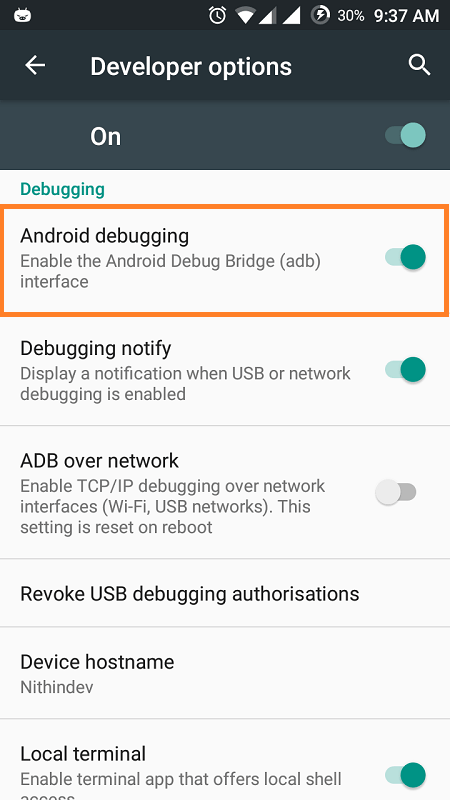
- Prijunkite įrenginį prie kompiuterio naudodami USB laidą.
- Dabar eikite į savo kompiuterį C: \ Users \ vartotojo vardas \ AppData \ Local \ Android \ sdk \ platform-tools \. Kartais galite nerasti aplanko „AppData“, nes jis gali būti paslėptas. Jums tiesiog reikia įgalinti parinktį rodyti paslėptus failus.
- Paspauskite „Shift“ ir dešiniuoju pelės mygtuku spustelėkite bet kurioje vietoje platformos įrankiai kataloge. Iš kontekstinio meniu spustelėkite Čia atidarykite komandų langą.
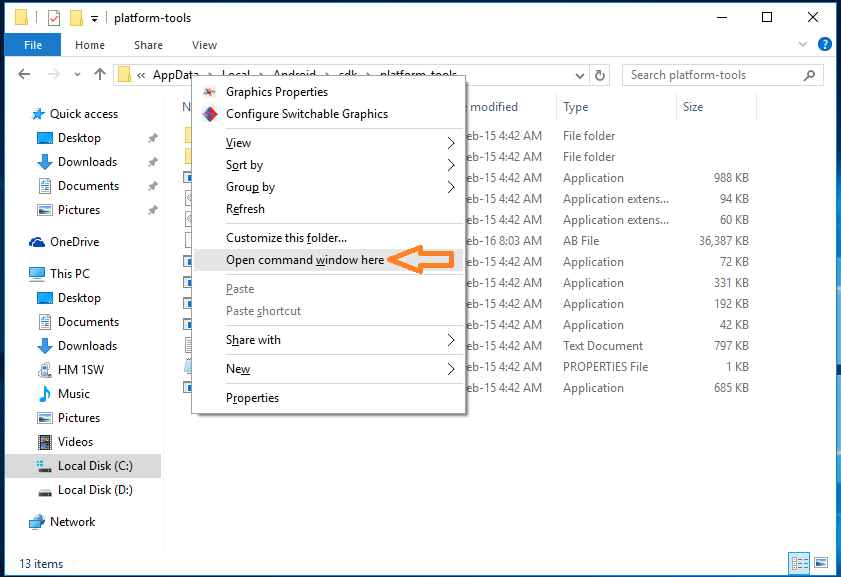
- Dabar įveskite bet kurią iš šių komandų komandų eilutėje, priklausomai nuo informacijos, kurią norite sukurti atsarginę kopiją.
- adb atsarginė kopija - visi: - sukuria atsarginę sistemos duomenų, programų duomenų kopiją, bet ne pačias programas. Pagal numatytuosius nustatymus duomenys išsaugomi kaip atsarginė kopija.ab į platformos įrankiai.
- adb atsarginė kopija - visi -f C: \ failo vardas.ab: - Panašus į aukščiau pateiktą. Skirtumas yra tas, kad galite nustatyti vietą, kur išsaugoti atsarginę kopiją.
- adb atsarginė -apk: - sukuria atsarginę jūsų programų kopiją.
- adb backup -noapk: - Neapsaugo programų.
- adb atsarginė kopija: - sukuria atsarginę duomenų kopiją SD kortelėje.
- adb atsarginė kopija -noshared: - Nėra atsarginės duomenų kopijos SD kortelėje.
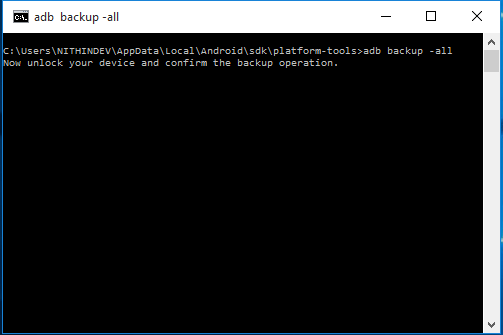
- Įvedę norimą komandą paspauskite Įveskite. Dabar jūsų telefone bus rodomas šis ekranas.
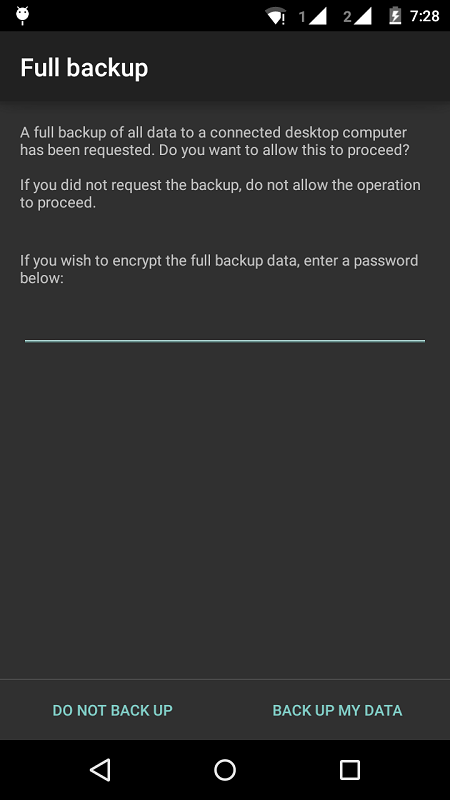
- Jei norite užšifruoti duomenis, įveskite slaptažodį ir palieskite ATSARGINKITE MANO DUOMENIS. Dabar prasidės atsarginės kopijos kūrimo procesas. Duomenų atsarginės kopijos kūrimas užtruks šiek tiek laiko.
Atkurti
- Kai jums reikia atkurti atsarginę duomenų kopiją C: \ Users \ vartotojo vardas \ AppData \ Local \ Android \ sdk \ platform-tools \ ir paleiskite komandų eilutę, kaip paaiškinta Atsarginė kopija. Jei išsaugojote atsarginę kopiją kažkur kitur, eikite į tą katalogą, o ne platformos įrankiai.
- Dabar įveskite atkurti atsarginę kopiją.ab arba vardą, kurį suteikėte atsarginei kopijai. Tada paspauskite Įveskite.
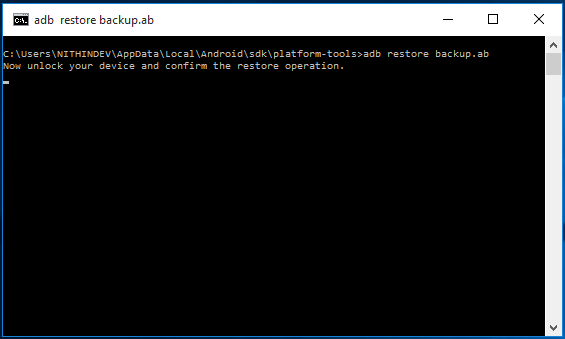
- A atkurti ekranas bus rodomas jūsų telefone, kaip parodyta toliau pateiktoje ekrano kopijoje.
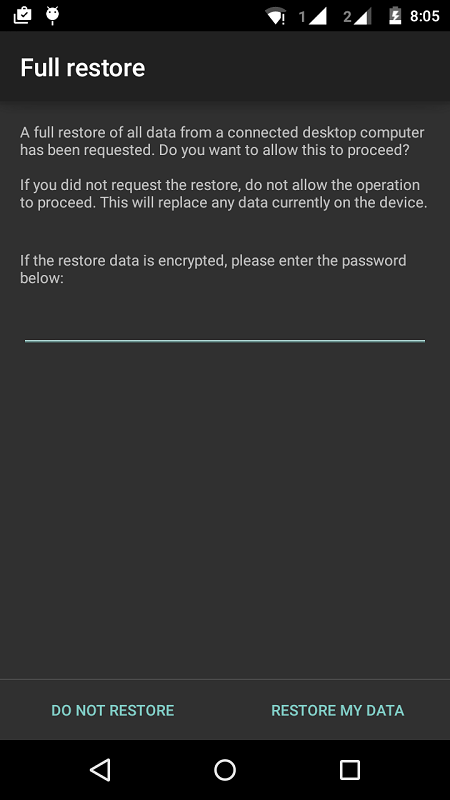
- Įveskite slaptažodį, jei jį nustatėte. Tada bakstelėkite ATKURTI MANO DUOMENIS. Dabar jūsų telefonas užtruks pats, kol atkursite duomenis.
Dabar jūs išmokote atkurti „Android“ įrenginio atsarginę kopiją į savo kompiuterį ir prireikus ją atkurti.

